使用Google浏览器进行多设备同步的步骤
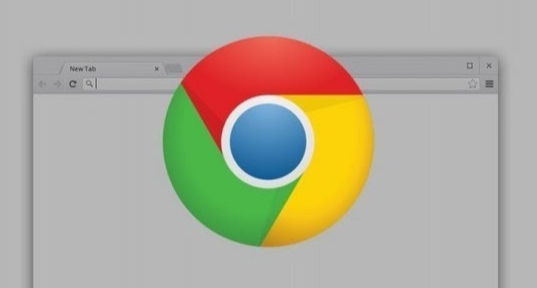
首先,确保各个设备上均已安装Google浏览器。这是实现多设备同步的基础条件。若尚未安装,可前往官方网站下载并按照提示完成安装过程。
接着,打开其中一台设备上的Google浏览器。在浏览器界面的右上角,点击头像图标。若之前未登录过Google账号,此时会弹出登录界面,输入自己的Google账号和密码进行登录。若已登录过其他Google服务,如Gmail等,可直接使用相应账号登录。
登录成功后,进入浏览器的设置页面。在设置页面中,找到“同步和Google服务”选项并点击进入。在这里,可以看到关于同步的各种设置选项。
然后,开启需要同步的项目。例如,若希望同步浏览历史记录,就将“浏览历史记录”对应的开关打开;若想同步书签,就把“书签”的开关开启。还可以根据个人需求选择同步密码、扩展程序等其他项目。
完成上述设置后,在其他设备上也按照相同的步骤操作。即打开Google浏览器,登录同一个Google账号,进入设置页面的“同步和Google服务”选项,开启相应的同步项目。
这样,当在其中一台设备上进行浏览操作,如添加书签、保存密码等,这些信息会自动同步到其他已登录相同账号且开启同步的设备上。
需要注意的是,为了确保同步的稳定性和数据安全,建议保持网络连接正常,并定期检查账号的安全状态。同时,若不再需要在某些设备上同步数据,可在相应设备的浏览器设置中关闭同步功能或退出登录账号。
猜你喜欢
用塔罗牌阵列预测Chromium代码合并冲突
 如何使用Chrome浏览器安装开发工具
如何使用Chrome浏览器安装开发工具
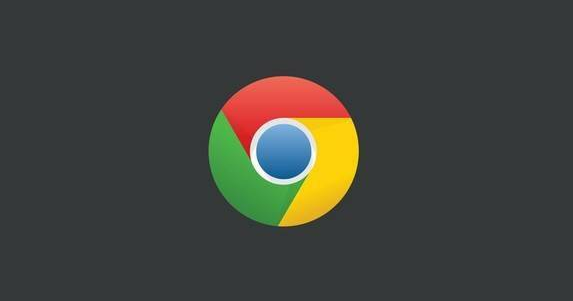 如何在Chrome中启用和管理同步功能
如何在Chrome中启用和管理同步功能
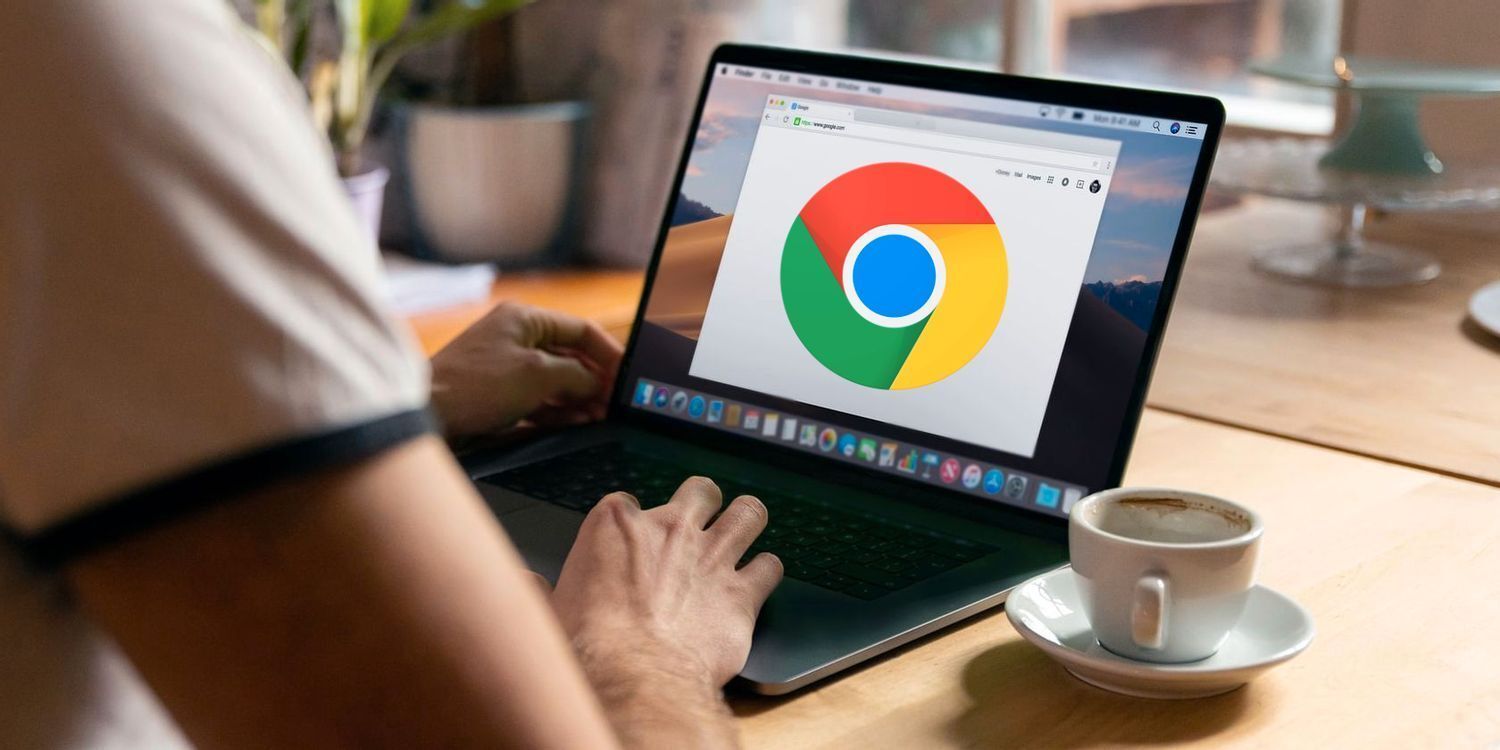 google浏览器如何优化网页加载速度提高响应能力
google浏览器如何优化网页加载速度提高响应能力
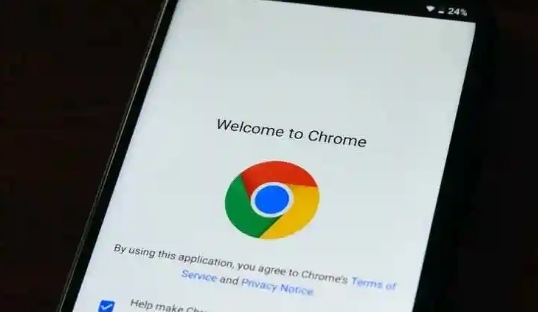

通过塔罗牌阵列预测Chromium代码合并冲突,探索占卜术在现代编程中的应用,为开发者提供一种新的冲突预测和解决方式。
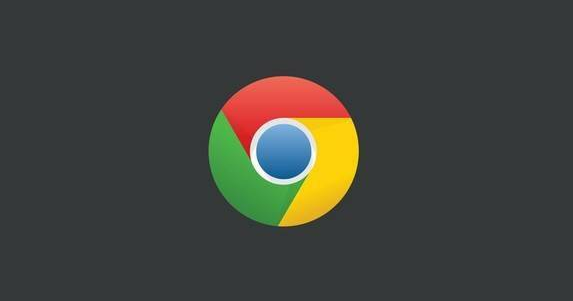
学习在Chrome浏览器中安装开发工具的步骤,帮助开发者扩展其浏览器功能并提高开发效率。
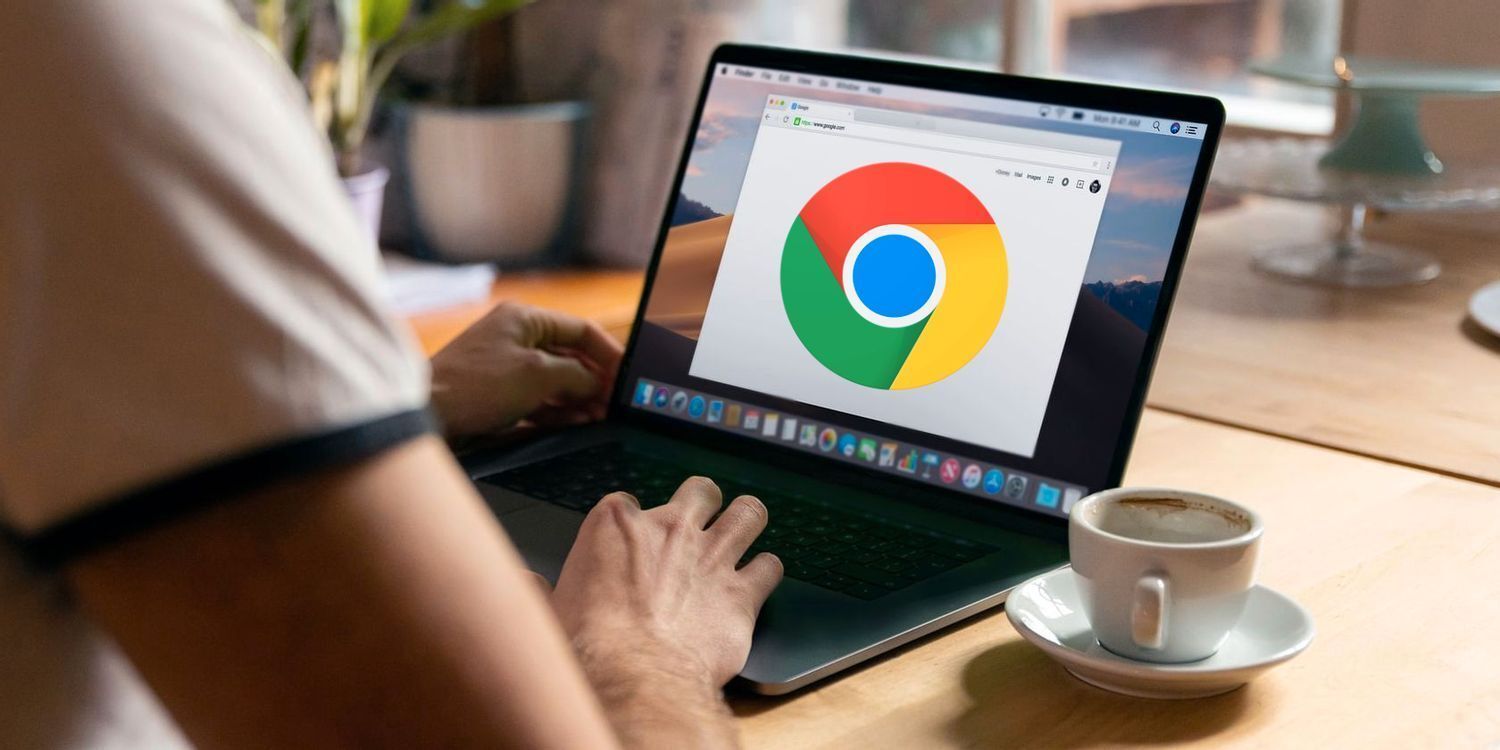
谷歌浏览器加强了对AI工具集成的支持,推动智能化网页应用的快速发展。开发者可以通过AI技术提升网站的互动性和个性化体验,推动未来互联网的智能化进程。
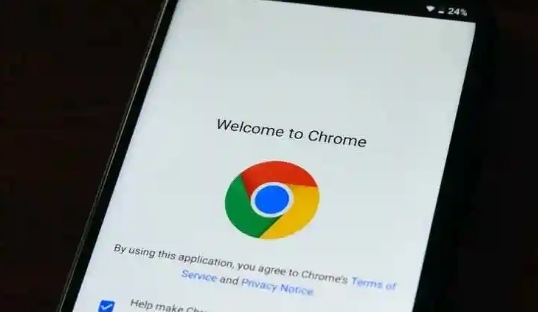
调整6个关键网络和渲染设置,显著改善Google浏览器网页响应能力,特别适合低配设备。
